用PS绘制放射烟花效果
知识问答 2022-02-18 23:11:39 admin
用户在使用PS进行平面设计的时候,可以通过滤镜功能来简单绘制多种多样的图案,下面给大家介绍一下如何制作放射烟花图案。
工具/材料
PS
放射烟花
【步骤01】
打开电脑中的PS,按ctrl+n新建画布。
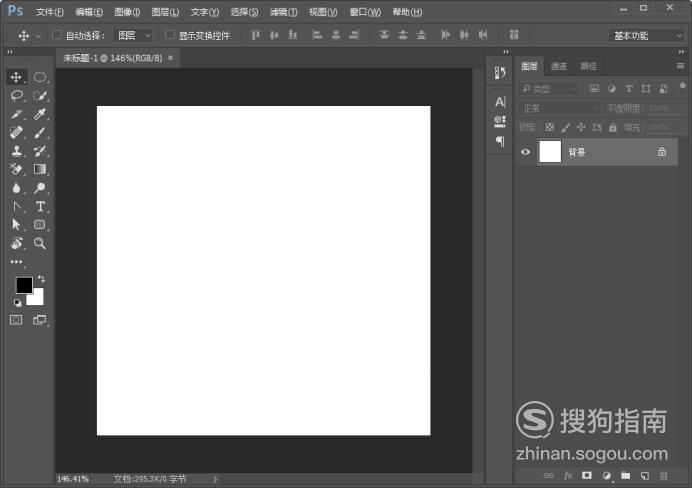
【步骤02】
在左侧工具栏中选择“渐变工具”,然后随意在画布中绘制一个横线的渐变。
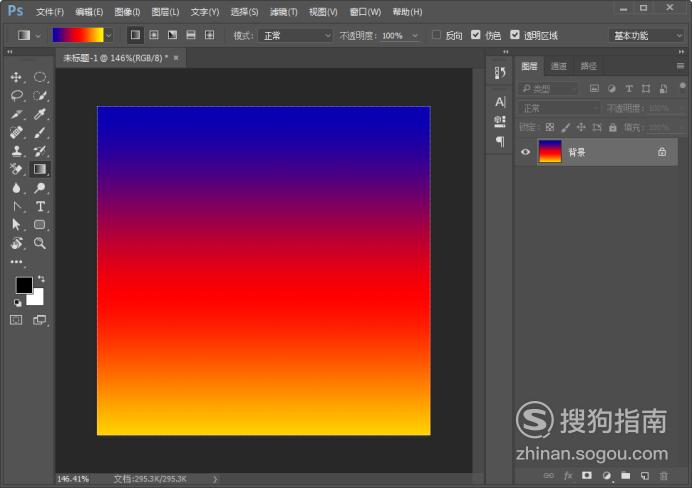
【步骤03】
在上方菜单中选择“滤镜-扭曲-极坐标”,方式为平面坐标到极坐标,点击“确定”
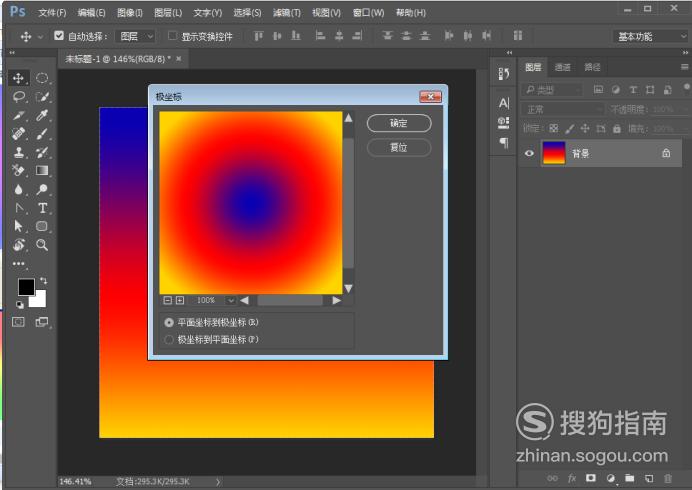
【步骤04】
极坐标扭曲处理后,形状会变成一个圆,然后我们将前景色设置为黑色。
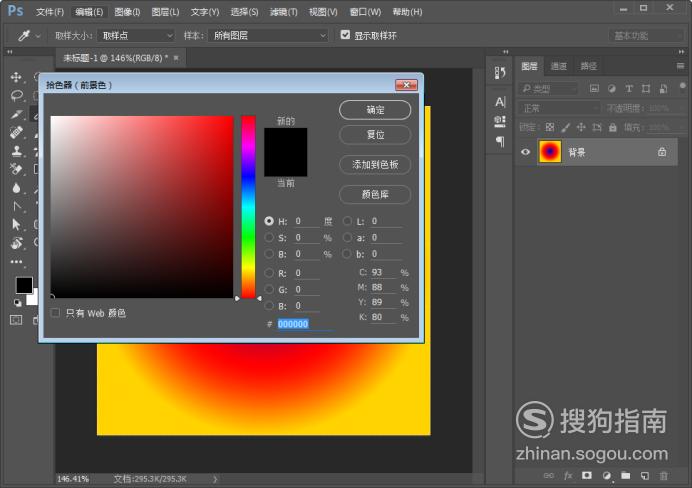
【步骤05】
在上方菜单中选择“滤镜-像素化-点状化”,单元格大小为30,可根据预览效果进行调整。
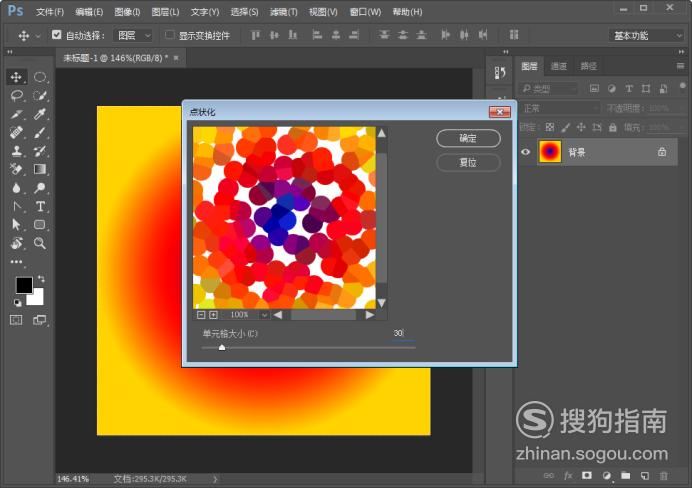
【步骤06】
选择“滤镜-其他-查找边缘”对图层进行处理。
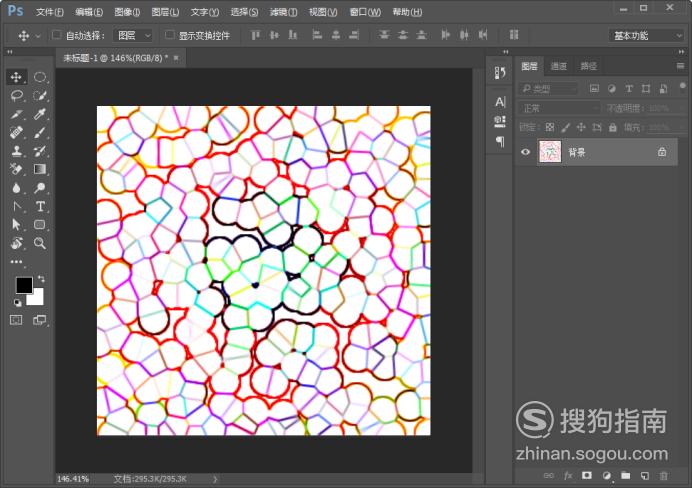
【步骤07】
按ctrl+i将图层进行反相操作,得到下图。
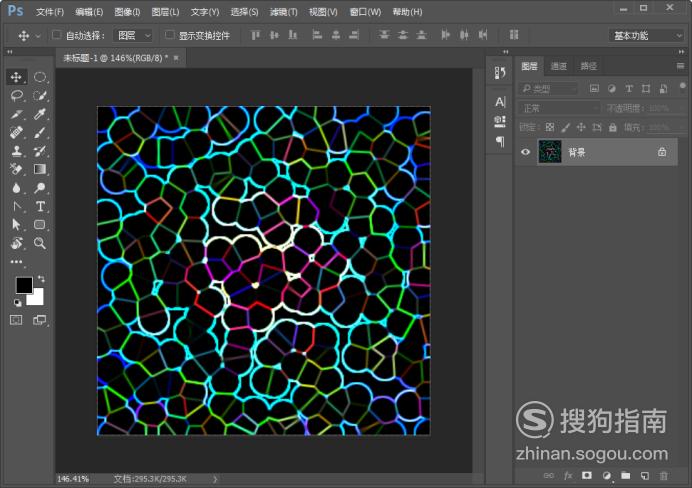
【步骤08】
选择“滤镜-像素化-点状化”,大小为15,可根据预览效果自行调节。
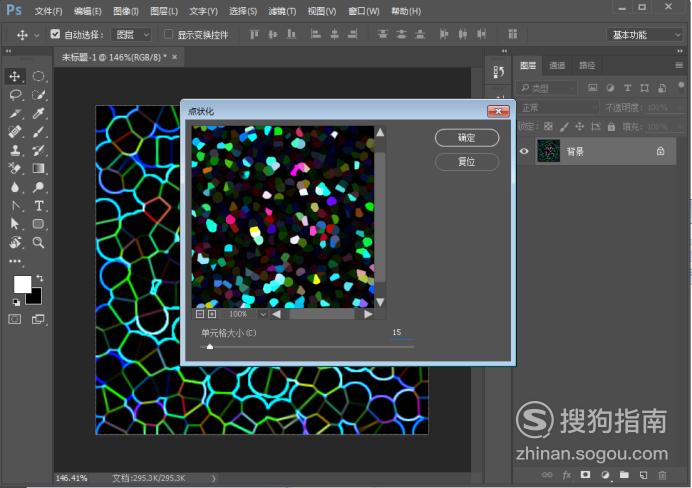
【步骤09】
在选择工具栏中选择“椭圆选框工具”,在背景图层框选一部分,然后按ctrl+j将选区内的图形抠出,得到图层2。
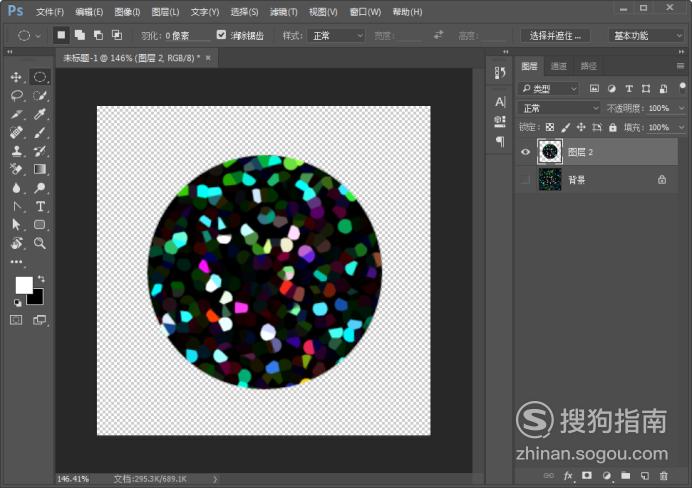
【步骤10】
点选图层2,选择“滤镜-扭曲-极坐标”,方式为极坐标到平面坐标。

【步骤11】
按ctrl+T将图像顺时针旋转90°,然后选择“滤镜-风格化-风”,方法风,方向从左。

【步骤12】
风滤镜处理后ctrl+T将图像逆时针旋转90°,然后选择“滤镜-扭曲-极坐标”,方式为“平面坐标到极坐标”

【步骤13】
处理完成后即可获得一个放射烟花形状,如果想要修改颜色的话,按ctrl+u打开色相,勾选着色后进行调整即可。
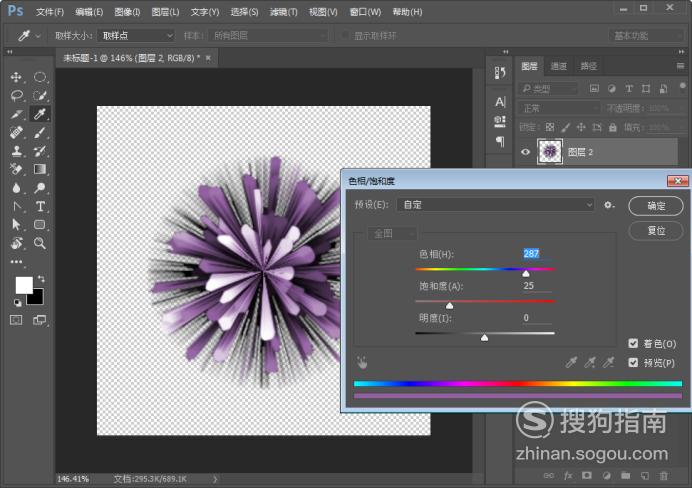
标签:
相关文章
发表评论

评论列表